Índice
O erro da VirtualBox "Call to WHvSetupPartition failed: ERROR_SUCCESS (Last=0xc000000d/87) (VER_MEM_VM_CREATE_FAILED)", geralmente aparece porque o HYPER-V está instalado, ou carregado na inicialização do Windows 10. O problema geralmente ocorre no Windows 10 PRO, assim como nas edições Home.
Descrição do problema: Depois de uma atualização do Windows 10, a Máquina VirtualBox não começou com erro:
Chamada para WHvSetupPartição falhou: ERROR_SUCCESS (Last=0xc000000d/87) (VERR_NEM_VM_CREATE_FAILED).
Código de resultado: E_FAIL (0x80004005)
Componente: ConsoleWrap
Interface: IConsole {872da645-4a9b-1727-bee2-5585105b9eed}

Este tutorial contém instruções para resolver a "Call to WHvSetupPartition failed: ERROR_SUCCESS (Last=0xc000000d/87) (VER_MEM_VM_CREATE_FAILED)" no VirtualBox.
FIX VirtualBox Error: Call to WHvSetupPartition failed: ERROR_SUCCESS in Windows 10.
1. Navegar para Painel de Controlo > Programas e características > Ligar ou desligar as funcionalidades do Windows
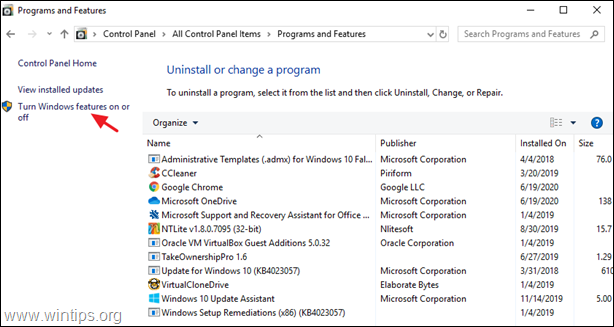
2. desmarcar as seguintes características:
- Containers * Hyper-V * Plataforma Máquina Virtual Plataforma Windows Hypervisor Windows Sandbox
Nota: As funcionalidades 'Containers' e 'Hyper-V' só existem no Windows 10 PRO.
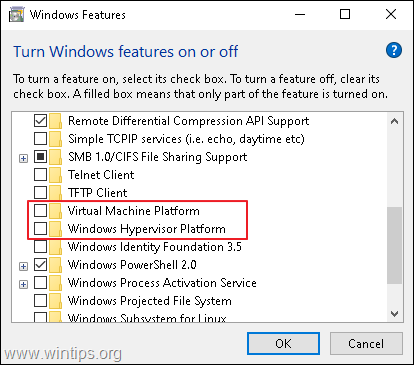
3. reiniciar o computador após a desinstalação.
4. Aberto Pronta de Comando como Administrador .
5. Digite o seguinte comando e pressione Entre :
- bcdedit /set hypervisorlaunchtype off
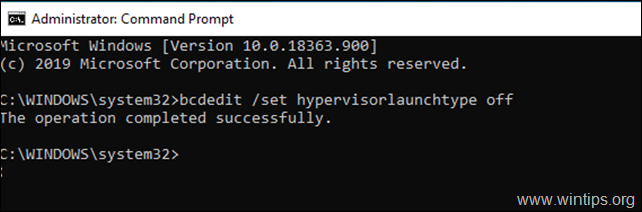
6. reiniciar o seu PC.
7. Depois de reiniciar, inicie a VM.
É isso! Diga-me se este guia o ajudou deixando o seu comentário sobre a sua experiência. Por favor, goste e partilhe este guia para ajudar os outros.

Andy Davis
O blog de um administrador de sistema sobre o Windows





